 ubuntu安装flameshot原创
ubuntu安装flameshot原创
# ubuntu安装flameshot
# 一、下载安装flameshot
sudo apt install flameshot
1
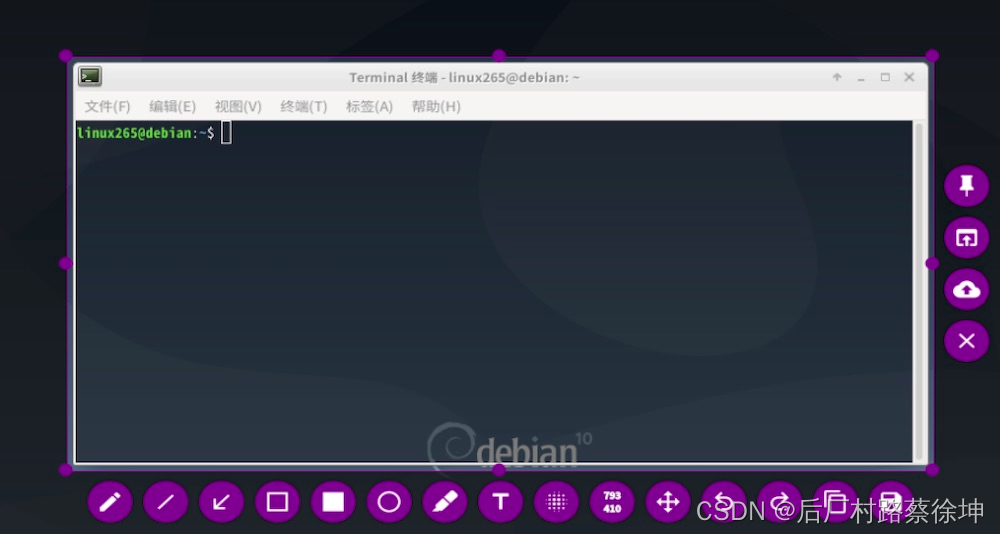
# 二、设置快捷键
打开 系统设置-> 设备 -> 键盘 拉到最下方,点击加号(红框中就是我所设置自定义的flameshot快捷键了)

名称可以随便起,命令是:flameshot gui,再按照自己喜欢设置快捷键。
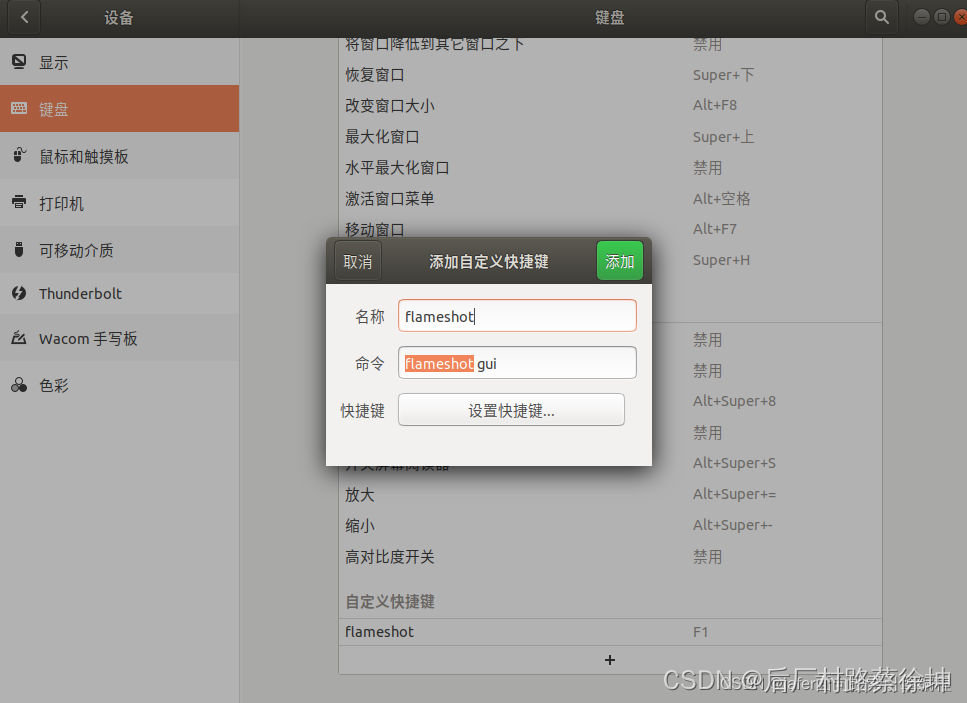
# 三、截图操作
点击设置快捷键后出现以下选项:
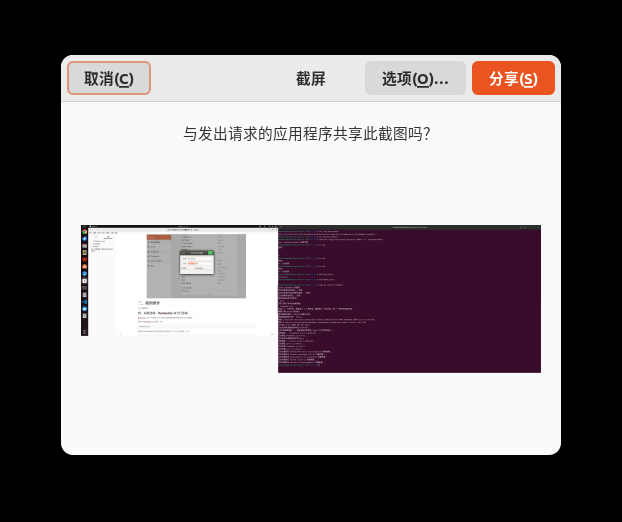
选择“分享”,后会出现像黑屏的效果,用鼠标框选需要截图的位置即可。可以选择保存到某目录,或者复制到粘贴板。
# 四、高级选项:flameshot 命令行选项
Flameshot 支持一系列的命令行选项来延时截图和保存图片到自定义的路径。
要使用 Flameshot GUI 模式,运行:
lameshot gui
1
要使用 GUI 模式截屏并将你选取的区域保存到一个自定义的路径,运行:
flameshot gui -p ~/myStuff/captures
1
要延时 2 秒后打开 GUI 模式可以使用:
flameshot gui -d 2000
1
要延时 2 秒并将截图保存到一个自定义的路径(无 GUI)可以使用:
flameshot full -p ~/myStuff/captures -d 2000
1
要截图全屏并保存到自定义的路径和粘贴板中使用:
flameshot full -c -p ~/myStuff/captures
1
要在截屏中包含鼠标并将图片保存为 PNG 格式可以使用:
flameshot screen -r
1
要对屏幕 1 进行截屏并将截屏复制到粘贴板中可以运行:
flameshot screen -n 1 -c
1
上次更新: 2025/06/22, 18:51:19

